SPSS做回归分析精讲
- 格式:ppt
- 大小:1.53 MB
- 文档页数:35
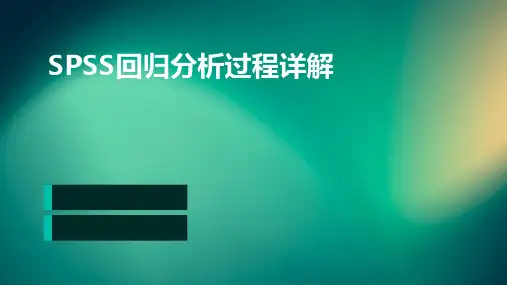
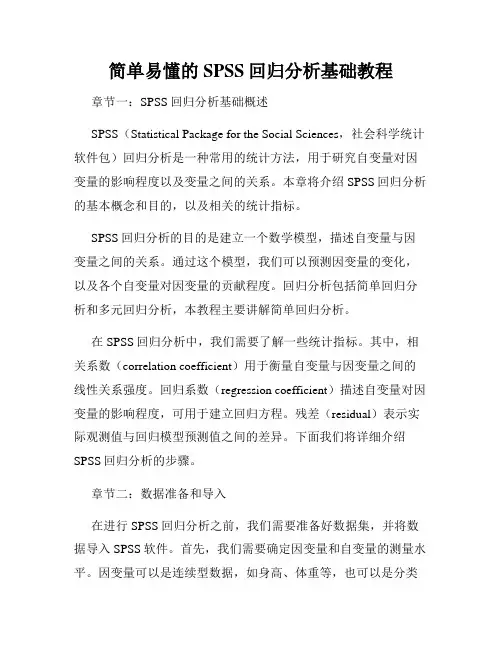
简单易懂的SPSS回归分析基础教程章节一:SPSS回归分析基础概述SPSS(Statistical Package for the Social Sciences,社会科学统计软件包)回归分析是一种常用的统计方法,用于研究自变量对因变量的影响程度以及变量之间的关系。
本章将介绍SPSS回归分析的基本概念和目的,以及相关的统计指标。
SPSS回归分析的目的是建立一个数学模型,描述自变量与因变量之间的关系。
通过这个模型,我们可以预测因变量的变化,以及各个自变量对因变量的贡献程度。
回归分析包括简单回归分析和多元回归分析,本教程主要讲解简单回归分析。
在SPSS回归分析中,我们需要了解一些统计指标。
其中,相关系数(correlation coefficient)用于衡量自变量与因变量之间的线性关系强度。
回归系数(regression coefficient)描述自变量对因变量的影响程度,可用于建立回归方程。
残差(residual)表示实际观测值与回归模型预测值之间的差异。
下面我们将详细介绍SPSS回归分析的步骤。
章节二:数据准备和导入在进行SPSS回归分析之前,我们需要准备好数据集,并将数据导入SPSS软件。
首先,我们需要确定因变量和自变量的测量水平。
因变量可以是连续型数据,如身高、体重等,也可以是分类数据,如满意度水平等。
自变量可以是任何与因变量相关的变量,包括连续型、分类型或二元变量。
其次,我们需要收集足够的样本量,以获取准确和可靠的结果。
在选择样本时,应该遵循随机抽样的原则,以保证样本的代表性。
最后,我们将数据导入SPSS软件。
通过依次点击“File”、“Open”、“Data”,选择数据文件,并设置变量类型、名称和标签等信息。
完成数据导入后,我们就可以开始进行回归分析了。
章节三:简单回归分析步骤简单回归分析是一种研究一个自变量与一个因变量之间关系的方法。
下面将介绍简单回归分析的步骤。
第一步,我们需要确定自变量和因变量。
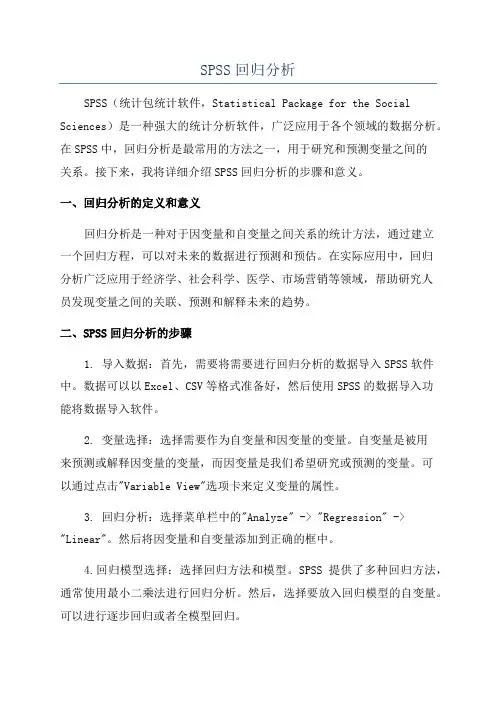
SPSS回归分析SPSS(统计包统计软件,Statistical Package for the Social Sciences)是一种强大的统计分析软件,广泛应用于各个领域的数据分析。
在SPSS中,回归分析是最常用的方法之一,用于研究和预测变量之间的关系。
接下来,我将详细介绍SPSS回归分析的步骤和意义。
一、回归分析的定义和意义回归分析是一种对于因变量和自变量之间关系的统计方法,通过建立一个回归方程,可以对未来的数据进行预测和预估。
在实际应用中,回归分析广泛应用于经济学、社会科学、医学、市场营销等领域,帮助研究人员发现变量之间的关联、预测和解释未来的趋势。
二、SPSS回归分析的步骤1. 导入数据:首先,需要将需要进行回归分析的数据导入SPSS软件中。
数据可以以Excel、CSV等格式准备好,然后使用SPSS的数据导入功能将数据导入软件。
2. 变量选择:选择需要作为自变量和因变量的变量。
自变量是被用来预测或解释因变量的变量,而因变量是我们希望研究或预测的变量。
可以通过点击"Variable View"选项卡来定义变量的属性。
3. 回归分析:选择菜单栏中的"Analyze" -> "Regression" -> "Linear"。
然后将因变量和自变量添加到正确的框中。
4.回归模型选择:选择回归方法和模型。
SPSS提供了多种回归方法,通常使用最小二乘法进行回归分析。
然后,选择要放入回归模型的自变量。
可以进行逐步回归或者全模型回归。
6.残差分析:通过检查残差(因变量和回归方程预测值之间的差异)来评估回归模型的拟合程度。
可以使用SPSS的统计模块来生成残差,并进行残差分析。
7.结果解释:最后,对回归结果进行解释,并提出对于研究问题的结论。
要注意的是,回归分析只能描述变量之间的关系,不能说明因果关系。
因此,在解释回归结果时要慎重。
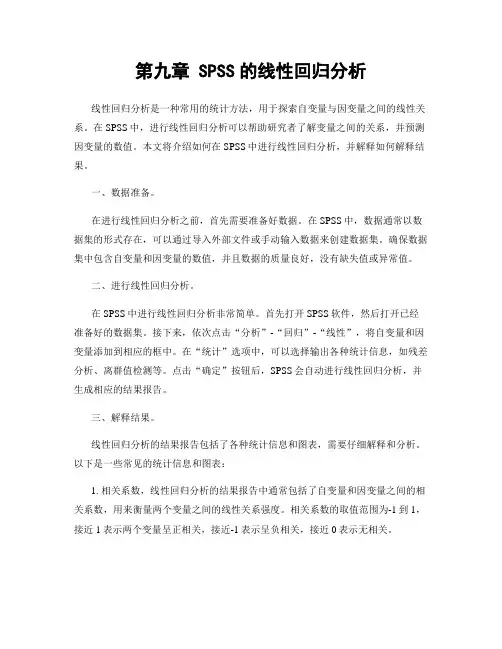
第九章 SPSS的线性回归分析线性回归分析是一种常用的统计方法,用于探索自变量与因变量之间的线性关系。
在SPSS中,进行线性回归分析可以帮助研究者了解变量之间的关系,并预测因变量的数值。
本文将介绍如何在SPSS中进行线性回归分析,并解释如何解释结果。
一、数据准备。
在进行线性回归分析之前,首先需要准备好数据。
在SPSS中,数据通常以数据集的形式存在,可以通过导入外部文件或手动输入数据来创建数据集。
确保数据集中包含自变量和因变量的数值,并且数据的质量良好,没有缺失值或异常值。
二、进行线性回归分析。
在SPSS中进行线性回归分析非常简单。
首先打开SPSS软件,然后打开已经准备好的数据集。
接下来,依次点击“分析”-“回归”-“线性”,将自变量和因变量添加到相应的框中。
在“统计”选项中,可以选择输出各种统计信息,如残差分析、离群值检测等。
点击“确定”按钮后,SPSS会自动进行线性回归分析,并生成相应的结果报告。
三、解释结果。
线性回归分析的结果报告包括了各种统计信息和图表,需要仔细解释和分析。
以下是一些常见的统计信息和图表:1. 相关系数,线性回归分析的结果报告中通常包括了自变量和因变量之间的相关系数,用来衡量两个变量之间的线性关系强度。
相关系数的取值范围为-1到1,接近1表示两个变量呈正相关,接近-1表示呈负相关,接近0表示无相关。
2. 回归系数,回归系数用来衡量自变量对因变量的影响程度。
回归系数的符号表示自变量对因变量的影响方向,系数的大小表示影响程度。
在结果报告中,通常包括了回归系数的估计值、标准误、t值和显著性水平。
3. 残差分析,残差是因变量的观测值与回归方程预测值之间的差异,残差分析可以用来检验回归模型的拟合程度。
在结果报告中,通常包括了残差的分布图和正态概率图,用来检验残差是否符合正态分布。
4. 变量间关系图,在SPSS中,可以生成自变量和因变量之间的散点图和回归直线图,用来直观展示变量之间的线性关系。


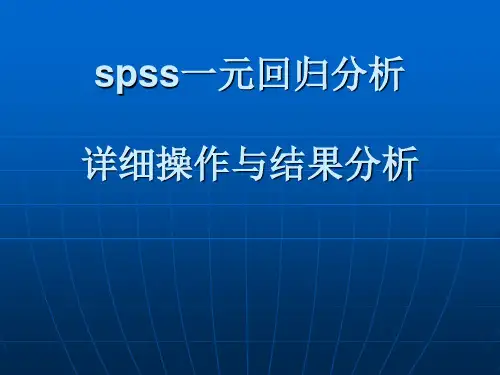
spss一元回归分析详细操作与结果分析Case1:降水&纬度Case1数据说明:⏹53个台站的年降水量、年蒸发量、纬度和海拔数据⏹在本例中,把降水量P作为因变量,纬度作为自变量Case1目的:⏹分析降水量和纬度之间的数量关系Case1操作要点:⏹做散点图,查看两因素之间是否线性相关⏹如果线性相关,接着做线性回归分析,揭示其数量关系⏹对回归方程做显著性检验打开spss的数据编辑器,编辑变量视图注意:因为我们的数据中“台站名”最多是5个汉字,所以字符串宽度最小为10才能全部显示。
编辑数据视图,将excel数据复制粘贴到spss中⏹从菜单上依次点选:图形—旧对话框—散点/点状⏹定义简单分布,设置Y为年降水量,X为纬度⏹由散点图发现,降水量与纬度之间线性相关给散点图添加趋势线的方法:•双击输出结果中的散点图•在“图表编辑器”的菜单中依次点击“元素”—“总计拟合线”,由此“属性”中加载了“拟合线”•拟合方法选择“线性”,置信区间可以选95%个体,应用step3:线性回归分析⏹从菜单上依次点选:分析—回归—线性⏹设置:因变量为“年降水量”,自变量为“纬度”⏹“方法”:选择默认的“进入”,即自变量一次全部进入的方法。
⏹“统计量”:•勾选“模型拟合度”,在结果中会输出“模型汇总”表•勾选“估计”,则会输出“系数”表⏹“绘制”:在这一项设置中也可以做散点图⏹“保存”:•注意:在保存中被选中的项目,都将在数据编辑窗口显示。
•在本例中我们勾选95%的置信区间单值,未标准化残差⏹“选项”:只需要在选择方法为逐步回归后,才需要打开【统计量】按钮⏹“回归系数”复选框组:定义回归系数的输出情况•勾选“估计”可输出回归系数B及其标准误差,t值和p值•勾选“误差条图的表征”则输出每个回归系数的95%可信区间•勾选“协方差矩阵”则会输出各个自变量的相关矩阵和方差、协方差矩阵。
⏹“残差”复选框组:•用于选择输出残差诊断的信息,可选的有Durbin-Watson残差序列相关性检验、个案诊断。
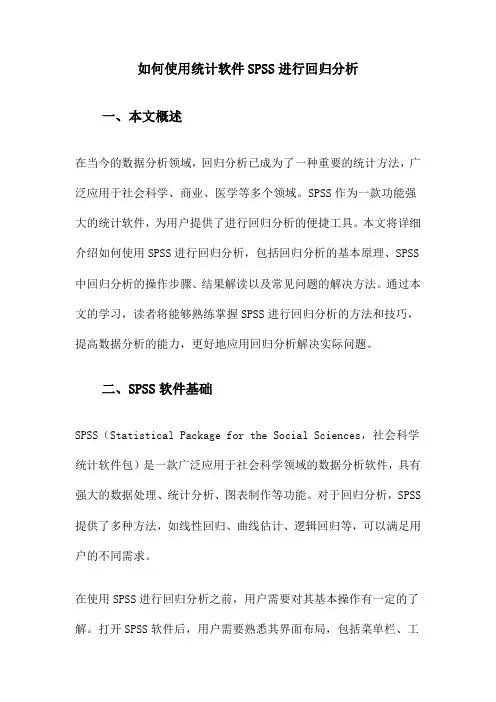
如何使用统计软件SPSS进行回归分析一、本文概述在当今的数据分析领域,回归分析已成为了一种重要的统计方法,广泛应用于社会科学、商业、医学等多个领域。
SPSS作为一款功能强大的统计软件,为用户提供了进行回归分析的便捷工具。
本文将详细介绍如何使用SPSS进行回归分析,包括回归分析的基本原理、SPSS 中回归分析的操作步骤、结果解读以及常见问题的解决方法。
通过本文的学习,读者将能够熟练掌握SPSS进行回归分析的方法和技巧,提高数据分析的能力,更好地应用回归分析解决实际问题。
二、SPSS软件基础SPSS(Statistical Package for the Social Sciences,社会科学统计软件包)是一款广泛应用于社会科学领域的数据分析软件,具有强大的数据处理、统计分析、图表制作等功能。
对于回归分析,SPSS 提供了多种方法,如线性回归、曲线估计、逻辑回归等,可以满足用户的不同需求。
在使用SPSS进行回归分析之前,用户需要对其基本操作有一定的了解。
打开SPSS软件后,用户需要熟悉其界面布局,包括菜单栏、工具栏、数据视图和变量视图等。
在数据视图中,用户可以输入或导入需要分析的数据,而在变量视图中,用户可以定义和编辑变量的属性,如变量名、变量类型、测量级别等。
在SPSS中进行回归分析的基本步骤如下:用户需要选择“分析”菜单中的“回归”选项,然后选择适当的回归类型,如线性回归。
接下来,用户需要指定自变量和因变量,可以选择一个或多个自变量,并将它们添加到回归模型中。
在指定变量后,用户还可以设置其他选项,如选择回归模型的类型、设置显著性水平等。
完成这些设置后,用户可以点击“确定”按钮开始回归分析。
SPSS将自动计算回归模型的系数、标准误、显著性水平等统计量,并生成相应的输出表格和图表。
用户可以根据这些结果来评估回归模型的拟合优度、预测能力以及各自变量的贡献程度。
除了基本的回归分析功能外,SPSS还提供了许多高级选项和工具,如模型诊断、变量筛选、多重共线性检测等,以帮助用户更深入地理解和分析回归模型。

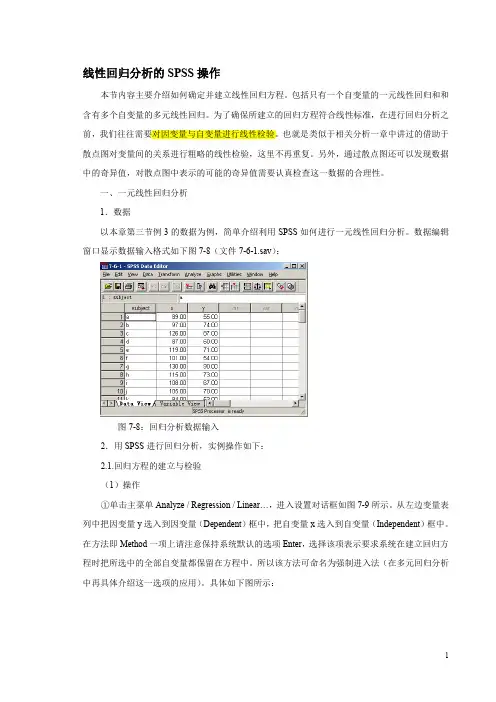
线性回归分析的SPSS操作本节内容主要介绍如何确定并建立线性回归方程。
包括只有一个自变量的一元线性回归和和含有多个自变量的多元线性回归。
为了确保所建立的回归方程符合线性标准,在进行回归分析之前,我们往往需要对因变量与自变量进行线性检验。
也就是类似于相关分析一章中讲过的借助于散点图对变量间的关系进行粗略的线性检验,这里不再重复。
另外,通过散点图还可以发现数据中的奇异值,对散点图中表示的可能的奇异值需要认真检查这一数据的合理性。
一、一元线性回归分析1.数据以本章第三节例3的数据为例,简单介绍利用SPSS如何进行一元线性回归分析。
数据编辑窗口显示数据输入格式如下图7-8(文件7-6-1.sav):图7-8:回归分析数据输入2.用SPSS进行回归分析,实例操作如下:2.1.回归方程的建立与检验(1)操作①单击主菜单Analyze / Regression / Linear…,进入设置对话框如图7-9所示。
从左边变量表列中把因变量y选入到因变量(Dependent)框中,把自变量x选入到自变量(Independent)框中。
在方法即Method一项上请注意保持系统默认的选项Enter,选择该项表示要求系统在建立回归方程时把所选中的全部自变量都保留在方程中。
所以该方法可命名为强制进入法(在多元回归分析中再具体介绍这一选项的应用)。
具体如下图所示:图7-9 线性回归分析主对话框②请单击Statistics…按钮,可以选择需要输出的一些统计量。
如Regression Coefficients(回归系数)中的Estimates,可以输出回归系数及相关统计量,包括回归系数B、标准误、标准化回归系数BETA、T值及显著性水平等。
Model fit项可输出相关系数R,测定系数R2,调整系数、估计标准误及方差分析表。
上述两项为默认选项,请注意保持选中。
设置如图7-10所示。
设置完成后点击Continue返回主对话框。
图7-10:线性回归分析的Statistics选项图7-11:线性回归分析的Options选项回归方程建立后,除了需要对方程的显著性进行检验外,还需要检验所建立的方程是否违反回归分析的假定,为此需进行多项残差分析。

SPSS第十讲线性回归分析线性回归分析是一种常用的统计方法,用于研究变量之间的关系。
它建立了一个线性模型,通过最小化误差平方和来估计自变量和因变量之间的关系。
在本次SPSS第十讲中,我将介绍线性回归分析的基本原理、假设条件、模型评估方法以及如何在SPSS中进行线性回归分析。
一、线性回归模型线性回归模型是一种用于预测连续因变量的统计模型,与因变量相关的自变量是线性的。
简单线性回归模型可以表示为:Y=β0+β1X+ε其中,Y表示因变量,X表示自变量,β0表示截距,β1表示自变量的斜率,ε表示误差项。
二、假设条件在线性回归分析中,有三个重要的假设条件需要满足。
1.线性关系:自变量和因变量之间的关系是线性的。
2.独立性:误差项是相互独立的,即误差项之间没有相关性。
3.常态性:误差项服从正态分布。
三、模型评估在线性回归分析中,常用的模型评估方法包括参数估计、显著性检验和拟合优度。
1.参数估计:通过最小二乘法估计回归系数,得到截距和斜率的值。
拟合优度和调整拟合优度是评价线性回归模型拟合程度的重要指标。
2.显著性检验:检验自变量对因变量的影响是否显著。
常用的检验方法包括t检验和F检验。
t检验用于检验单个自变量的系数是否显著,F检验用于检验整体模型的显著性。
3.拟合优度:拟合优度用于评估模型对数据的解释程度。
常见的拟合优度指标有R平方和调整的R平方,R平方表示因变量的变异程度能被自变量解释的比例,调整的R平方考虑了模型的复杂性。
SPSS是一款常用的统计软件,它提供了丰富的功能用于线性回归分析。
1.数据准备:首先,我们需要将数据导入SPSS中并进行数据准备。
将自变量和因变量分别作为列变量导入,可以选择将分类自变量指定为因子变量。
2.线性回归模型的建立:在“回归”菜单下选择“线性”选项,在“依赖变量”中选择因变量,在“独立变量”中选择自变量。
3.结果解读:SPSS会输出回归系数、显著性检验的结果和拟合优度指标。
通过解读这些结果,我们可以判断自变量对因变量的影响是否显著,以及模型对数据的解释程度如何。
spss回归SPSS回归介绍:SPSS(Statistical Package for the Social Sciences)是一种广泛使用的统计分析软件,被广泛应用于社会科学、生物科学、工程等领域。
回归分析是SPSS中最为常用的统计方法之一,用于研究因变量与一个或多个自变量之间的关系。
本文将详细介绍SPSS回归分析的基本概念、步骤和结果的解读。
一、回归分析的基本概念1.1 回归方程回归方程是用来描述因变量和自变量之间关系的数学模型。
简单线性回归方程可以表示为Y = a + bX,其中Y为因变量,X为自变量,a和b分别为截距项和斜率。
当存在多个自变量时,可以采用多元回归方程进行分析。
1.2 相关系数相关系数可以衡量因变量和自变量之间的关系强度和方向。
在SPSS 中,常用的相关系数有Pearson相关系数和Spearman秩相关系数。
Pearson相关系数适用于连续变量,而Spearman秩相关系数则适用于有序变量或非线性关系。
二、回归分析的步骤2.1 数据准备在进行回归分析之前,需要准备好所需的数据。
数据可以来自调查问卷、实验或其他收集方式。
在SPSS中,可以通过导入数据文件或手动输入数据来进行分析。
2.2 设计回归模型在设计回归模型时,需要确定自变量和因变量的关系类型。
如果自变量和因变量之间存在线性关系,则可以使用简单线性回归模型。
如果存在多个自变量,则需要使用多元回归模型。
2.3 进行回归分析在SPSS中,进行回归分析非常简单。
只需要选择分析菜单下的回归选项,然后将因变量和自变量选择到相应的字段中。
SPSS会自动计算回归方程和相关系数,并提供结果解读。
2.4 分析结果解读回归分析结果包括回归系数、显著性水平、拟合优度等指标。
回归系数表示自变量对因变量的影响程度,显著性水平表示回归模型的可靠性,拟合优度可以评估回归模型的拟合程度。
三、实例分析为了更好地理解SPSS回归分析的步骤和结果,下面将给出一个实例分析。
第9章_SPSS的线性回归分析线性回归是一种用于建立两个或更多变量之间关系的统计方法,它能够预测一个因变量(因变量)与一个或多个自变量之间的线性关系。
SPSS是一种功能强大的数据分析软件,可用于执行线性回归分析。
一、线性回归的基本概念在开始进行线性回归分析之前,我们需要了解一些基本概念。
1.因变量(Y):被预测或感兴趣的变量,也称为被解释变量。
2.自变量(X):用于预测因变量的变量,也称为解释变量。
3.回归系数:描述因变量与自变量之间关系的数值。
4.截距:在自变量为0时,因变量的期望值。
5.残差:观测值与回归线之间的差异,用于衡量模型的拟合程度。
SPSS提供了执行线性回归分析的功能。
下面是执行线性回归分析的步骤。
步骤1:打开SPSS软件并导入数据。
你可以使用菜单栏中的“文件”选项来导入数据。
步骤2:选择“回归”选项。
在菜单栏中选择“分析”>“回归”>“线性”。
步骤3:指定因变量和自变量。
将因变量和自变量从可用变量列表中移动到相应的框中。
步骤4:设置模型选项。
在“模型”选项卡中,你可以选择不同的分析方法,例如,输入法或后退法,并设置显著性水平。
步骤5:点击“确定”按钮运行分析。
SPSS将执行线性回归分析,并在输出窗口中显示结果。
三、解释SPSS输出结果SPSS的线性回归分析结果通常由多个表格组成。
下面是一些常见的结果和如何解释它们的示例。
1.相关系数矩阵:显示因变量和自变量之间的关系。
相关系数的值范围从-1到1,接近1表示强正相关,接近-1表示强负相关。
2.模型概括:显示回归方程的参数估计值、标准误差和显著性。
3.回归系数表:显示每个自变量的回归系数、标准误差、t值和显著性。
4.显著性检验:显示自变量是否对因变量有显著影响的统计检验结果。
5.拟合优度统计量:显示模型适合数据的程度。
常用的拟合优度统计量有R平方值和调整的R平方值。
R平方值介于0和1之间,值越接近1表示模型拟合得越好。
四、解释回归方程回归方程用于预测因变量的值。